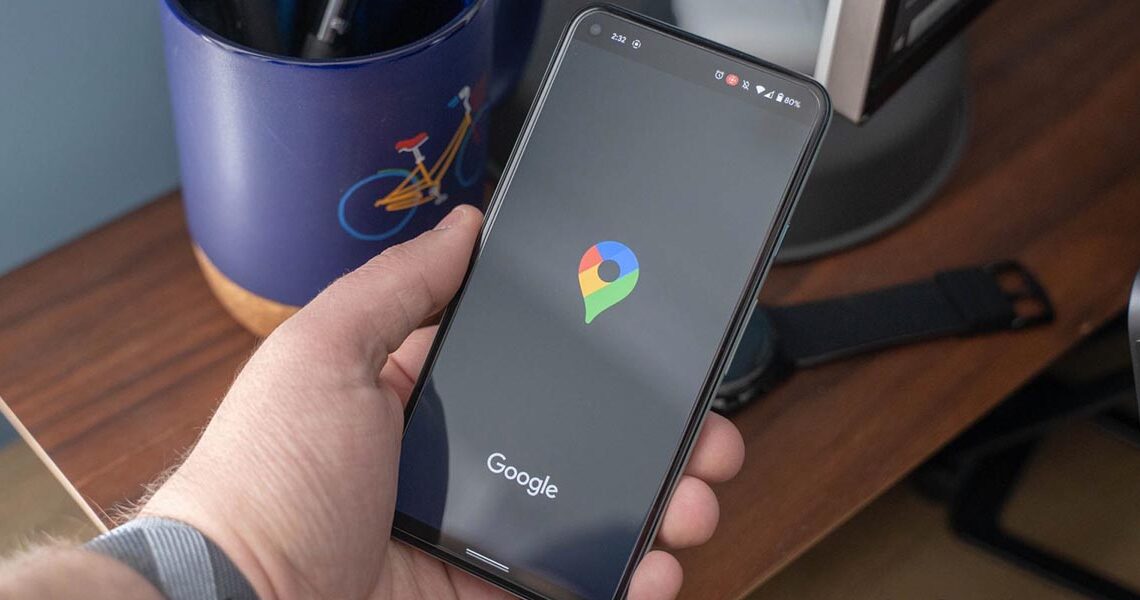
Descubre cómo activar el tema oscuro en Google Maps
marzo 21, 2021¿Te molesta el fondo blanco de Google Maps cuando usas la aplicación en tu móvil Android? Por suerte, y gracias a las últimas actualizaciones que recibió la aplicación de Google, puedes activar el tema oscuro en Google Maps de forma simple y en muy pocos segundos.
Si no sabes cómo hacerlo, sigue leyendo que aquí hemos preparado un tutorial que te servirá para activar el modo oscuro en Maps de Google en un abrir y cerrar de ojos.
¿Cómo activar el tema oscuro en Google Maps en Android?
Antes de que te mostremos los pasos que tienes que seguir, te recomendamos actualizar la aplicación manualmente desde la tienda de aplicaciones Google Play Store. Si no lo has hecho, podrías no llegar a encontrar la función que te permitirá activar el tema oscuro.
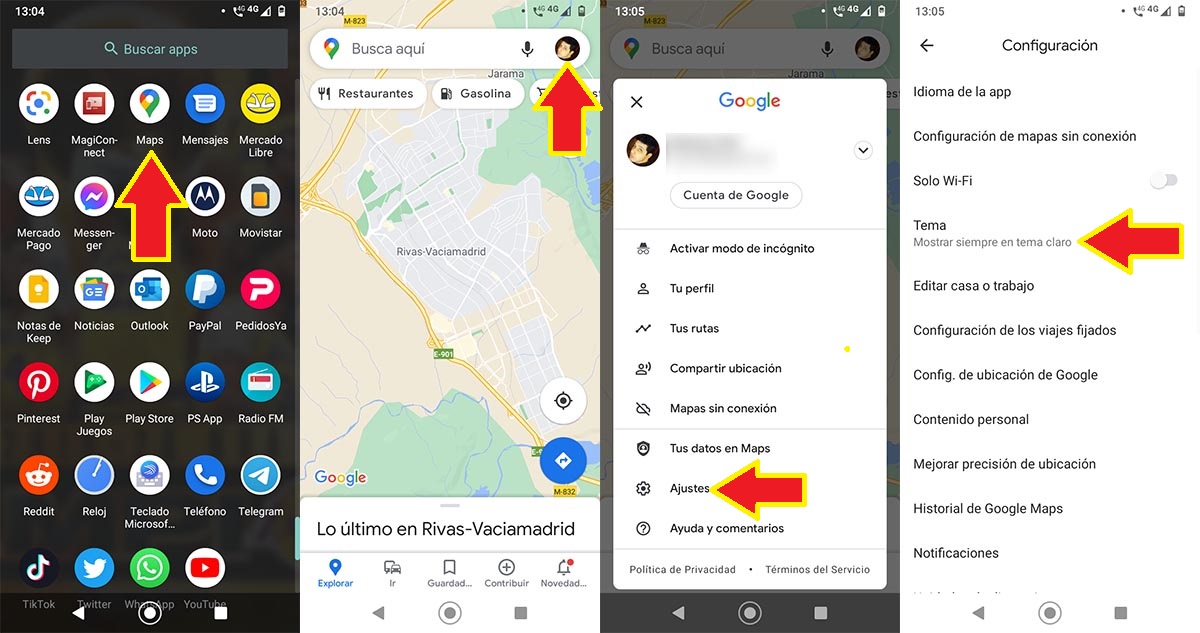
- Abre la aplicación de Google Maps desde tu dispositivo móvil Android (teléfono o tablet).
- Con la app de mapas de Google abierta en tu móvil o tablet Android, deberás pinchar sobre tu foto de perfil (arriba a la derecha de la pantalla).
- Se desplegará un menú con varias opciones, pincha sobre la que dice Ajustes (ubicada casi al final del menú).
- Dentro del apartado de Configuración de Google Maps, tendrás que pinchar sobre la opción que dice Tema.
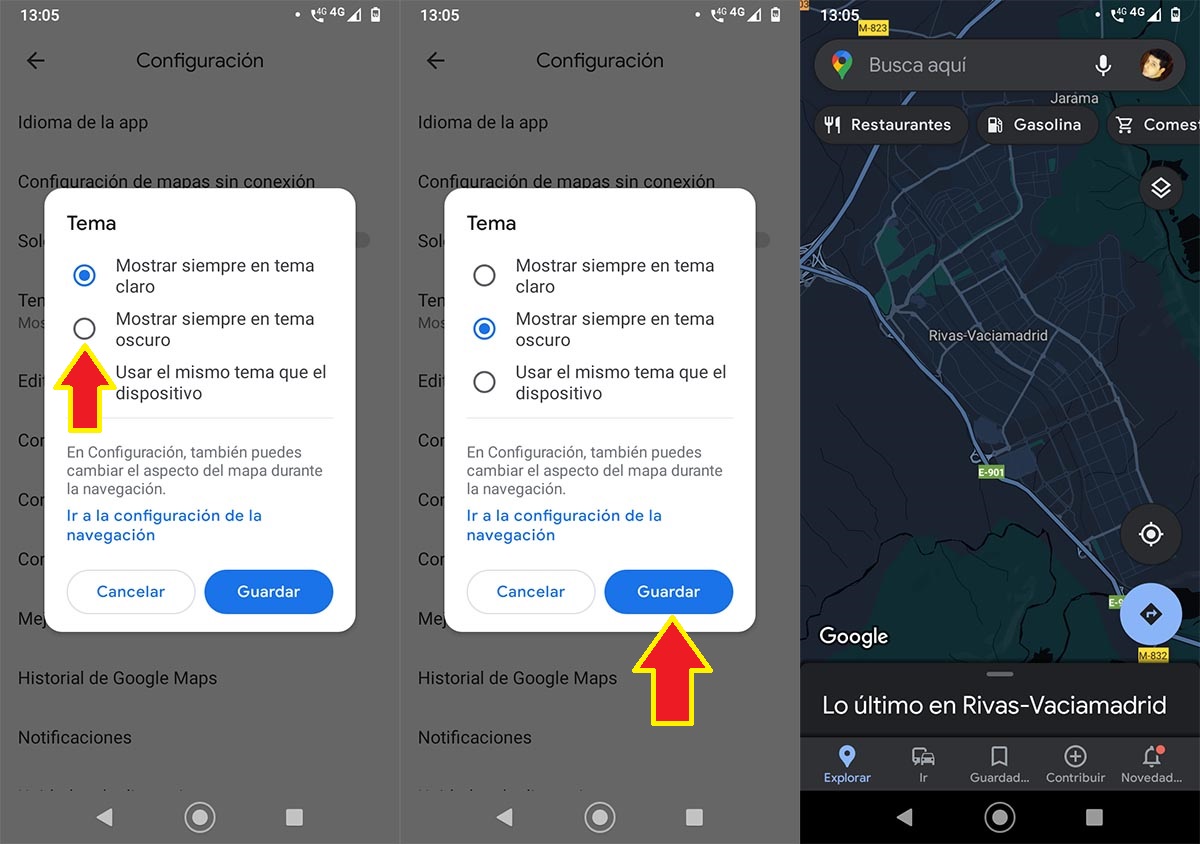
- Marca la opción que dice “Mostrar siempre en tema oscuro”.
- Una vez elegida dicha opción, pincha en Guardar para que los cambios se apliquen automáticamente.
- Si realizaste todo de forma correcta, podrás ver Google Maps en modo oscuro.
¿Tienes problemas para activar este modo en Google Maps? Si tu respuesta a esta pregunta ha sido “sí”, te recomendamos que descargues la última versión de Google Maps desde APKMirror. Allí encontrarás no solo la última versión de la app, también podrás descargar versiones alpha y beta, las cuales poseen nuevas funciones que aún no llegaron a la versión oficial que se puede descargar desde Play Store.
Sin mucho más que añadir al respecto, si tienes alguna duda sobre este tema, o bien quieres eliminar el historial de Google Maps y no sabes cómo hacerlo, puedes dejarnos un mensaje para que podamos ayudarte.


